Если вы когда-либо раньше работали с DOS или Linux, вы наверняка знакомы с командой “tree”, которая рекурсивно перечисляет все файлы и папки в текущей директории в виде древовидной структуры. Большинство из нас предпочитают визуальную навигацию в Проводнике Windows, или Mac Finder, но уникальное преимущество с команды “tree” является то, что вы можете увидеть и распечатать структуру каталогов.
Команда “tree” для Google Drive
Вы можете использовать небольшой Google скрипт, который работает так же, как команда “tree” в вашей учетной записи Google Drive. Скрипт создает иерархическую деревовидную структуру всех файлов и папок в вашем аккаунте Google Drive, которую можно сохранить для автономного использования или даже распечатать.
Вы можете использовать онлайн диск для хранения самых разнообразных файлов. К примеру, приложения для Андроид в виде .apk файлов являются неплохой альтернативой магазина приложений Google.
Для начала, нажмите здесь и разрешите сценарию доступ к файлам в вашем Google Drive. После того как авторизации будет завершена, процесс может занять минуту, чтобы сгенерировать структуру всех файлов Google Drive. Затем вы получите ссылку для загрузки HTML-файла, который отражает структуру диска. Вы также можете напрямую отправить файл на принтер.
Скрипт делает рекурсивный обход, а само дерево оформлено с помощью простого CSS кода. В текущей версии, только имена папок в дереве связаны с их соответствующим местом на диске Google Drive, хотя сценарий может быть легко расширен, чтобы создать более детальное дерево, которое включает такие детали, как URL-адреса файлов, разрешения для общего доступа, размеры и типы файлов, и так далее.
Процесс может занять немного больше времени, если у вас большой диск с кучей файлов и папок. Кроме того, как только вы разрешаете скрипт для построения древовидной структуры Google Drive, вы получите письмо от Google с инструкциями о том, как запретить доступ. Вы можете сделать это, как только дерево будет сформировано.

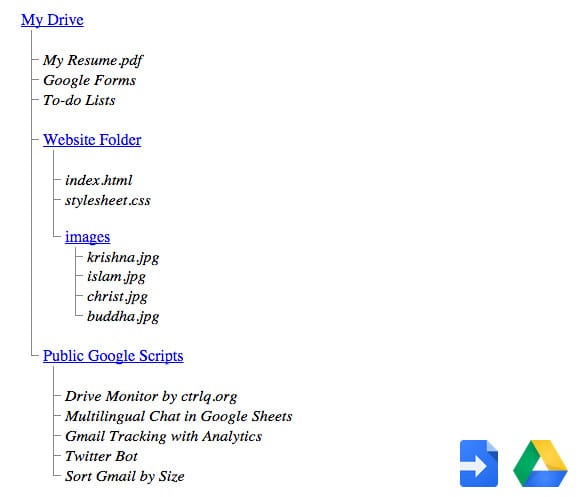
Здравствуйте, оч крутой скрипт, а можно получить сам код?